
ランニングやサイクリングなどの運動の記録をiPhoneのGPSとマップと連動して記録するアプリは幾つかあるが、僕は8月からRunKeeper Pro![]() をずっと愛用している。iPhone 3GSの人はNike+も選択肢だが、僕のiPhoneはまだ3Gなので、3Gでも軽快に動作してしかも機能の充実という意味では、このRunKeeper Proをとても気に入っている。
をずっと愛用している。iPhone 3GSの人はNike+も選択肢だが、僕のiPhoneはまだ3Gなので、3Gでも軽快に動作してしかも機能の充実という意味では、このRunKeeper Proをとても気に入っている。
RunKeeperは、WebサービスとiPhoneアプリが連動して動作する。Web側で緒設定や管理を行い、実際の活動時にはiPhoneアプリでログを取得するという段取りだ。皆さんご存知のとおり僕はランナーなので、実際走る時はiPhoneをアームバンドで腕に固定してRunKeeper Proを起動させた状態でランニングをして、走り終えたらログ取得を終了するという手順で利用する。
というわけで、アプリを紹介する前にまずはRunKeeperのWebサイトを簡単に紹介しておこう。
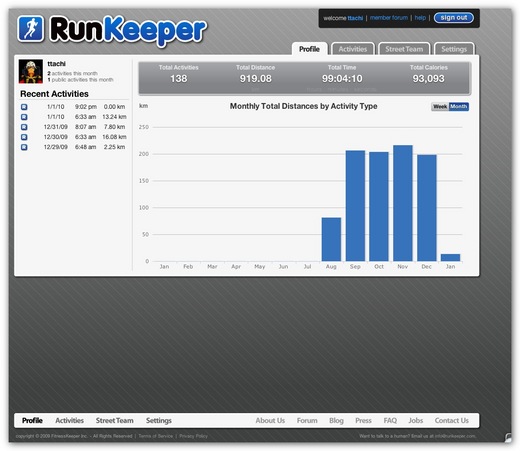
上記がRuKeeperのサイト画面である。これはユーザー登録した人用のダッシュボードとなる。左上にユーザー名と直近のアクティビティが表示され、右下には月ごとの累計運動距離数が表示される。ボタンで表示を週に変えられる。
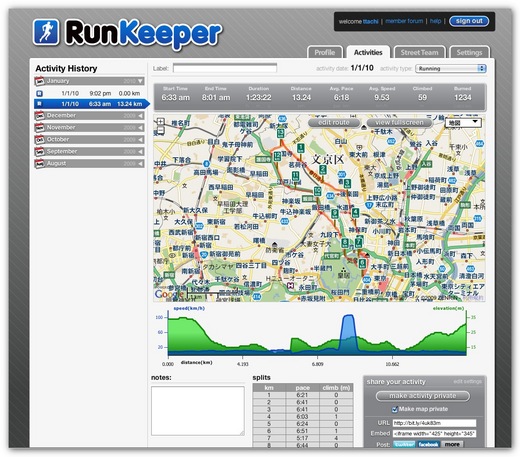
タブを切り替えると地図表示になる。この地図上に実際に走った時のGPSログがポイントとして表示されている。なお、GPSは時々実際のコースから大きく外れてとんでもない地点を記録してしまうことがあるのだが、そのようなケースへの対応として、後から手動でログの位置を手動で訂正する機能がついていて便利だ。
iPhoneアプリを利用するには、まずはWebサービス側でユーザー登録を行う必要がある。あと、TwitterユーザーはWebサービス側でTwitterへの呟き設定もできる。ランニングを終えると距離と時間を自動で呟いてくれる機能で、デフォルトだと地図も表示されてしまうが、地図は非表示にもできる。
というわけでアカウントの設定が完了してiPhoneアプリでログインしたら、いよいよ使用開始である。

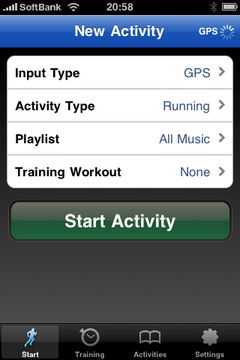
左上が起動画面。RunKeeperはWebもアプリも青と濃いグレーで統一されていてカッコいい。そして右が起動後に表示されるデフォルト画面。"Input Type"はGPSと手動が選べるが、手動で入力というのは現実的ではないので当然GPSでOK。"Activity Type"にはランニングやサイクリングのほか、ハイキングやクロスカントリースキーなども含まれている。
"Playlist"というのはiPodのプレイリストのこと。RunKeeper Proでは"Start Activity"ボタンを押すと自動でiPodの音楽再生がスタートするのだが、その際どのプレイリストを再生するかを設定できる。ここに表示されるプレイリストは、自分がiTunesでiPhoneに同期させているプレイリストである。
実は僕自身最初この機能のことを知らずに、走り出す前にiPodで音楽を再生させてからRunKeeperを起動していたのだが、iPodで再生させた曲がRunKeeperのアクティビティをスタートさせると勝手に終了してしまい、別の曲が再生されてビックリしてこの機能に気付いたのであった。便利な機能だ。ちなみにアクティビティを終了した時にはiPodの音楽は自動では終了しない。
"Training Workout"というのは、トレーニング・パターンのプリセットである。例えば"20分のジョグ"とか"1時間のウォーク"というように、パターン化されたトレーニングを実施する場合に選択する。自分でパターンを作成することもできるようだ。僕はこの機能は使ったことがない。
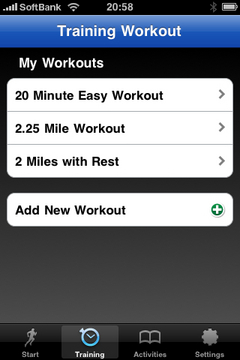
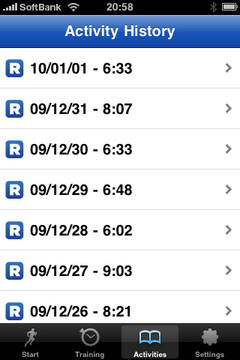
左の画面の通り、タブを"Training"にすると、上述したプリセットのトレーニングメニューが表示される。そして右の画面はタブを"Activities"にしたもの。これは過去のアクティビティの履歴表示で、書く履歴をタップすると活動内容の詳細が表示される。
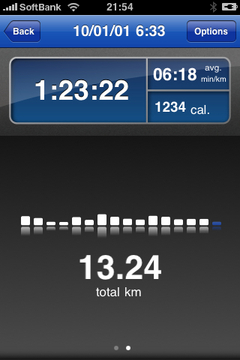

個別の履歴をタップすると表示されるのが上の二つの画面。左は走行距離、時間、平均ペース、消費カロリーが数値で、そして各ラップごと(5分おき)のペースが棒グラフで表示されている。右は実際に走ったコースが地図上にプロットされている。
右上の"Options"ボタンをタップすると、履歴の削除とWebサービスへのログ転送が選択できる画面が表示さ
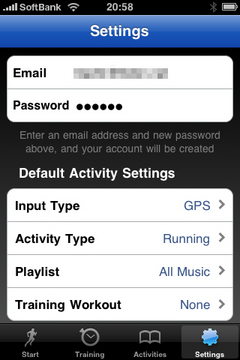
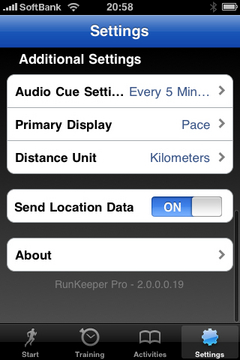
そして一番右のタブ"Settings"ではもろもろの設定を行う。右側の画面にある"Audio Cue Settings"は、このアプリの特徴の一つである「音声ガイド」をどれぐらいの間隔でおこなうかを設定できる。ヘッドセットで音楽を聴きながら走っていると、設定した頻度で時間、距離、平均ペースを女性の声で通知してくれるのだ(英語)。
これがとても便利で気に入っている。デフォルトだと5分間隔でガイドしてくれるので、いちいちアームバンドからiPhoneを取り出さなくても途中経過を確認できる。まあ実際は心拍数計つきのストップウォッチを腕にしているのでiPhoneをのぞき込むことはないのだが、それでもこの音声ガイドは便利だ。
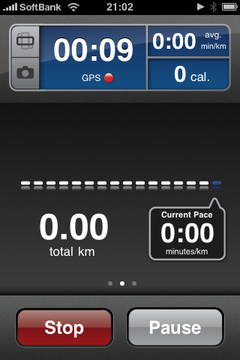
最後に上記が実際にRunKeeper Proが動作している時の画像。アクティビティを終えたら左下の"STOP"を、一旦中断したいなら右下の"Pause"をタップする。あと左一番上のアイコンは画面を横向きに変更するもので、その下のカメラマークをタップするとカメラが起動するので写真を撮影できる。
撮影した写真はカメラロールにももちろん残るが、RunKeeperのWebサービスにも転送されて、地図上に写真が吹き出しで表示されて楽しい。
RunKeeperのWebサービスにはメンバー同士のフレンド機能があり、地図やログを共有することもできるので、気心が知れた仲間同士で情報共有するのも楽しいだろう。ただ、自宅周辺を走っている人は情報の公開レベルには気を付けたほうが良いだろう。
というわけで機能盛り沢山のRunKeeper Proだが、今後期待しているのは、WiFi BodyScaleなどのフィットネス・デバイスや心拍数計などとの連携、それに食事に関する情報なども一括管理できるような進化だろう。
あと、これはiPhoneの問題なのかも知れないが、たまにGPSがとんでもない場所をログってしまうエラーがなくなれば尚素晴らしい。
いずれにしても、僕はこのアプリに変えてから走るのがとても楽しくなったことは間違いなく、今年次世代iPhoneが出たらNike+に乗り換えようと当初は考えていたのだが、レシーバーも不要でこれだけいろいろできるRunKeeper Proを、今後も使い続けても良いかな、と思い始めている。
決して安いアプリではないが、それだけの価値がある優れたものだと思う。新年の計で「今年こそはランニングを!」と誓ってしまったiPhoneユーザーの皆さん、RunKeeper Proで僕と繋がって一緒にゴールを目指しませんか?
RunKeeper Proのダウンロードはこちらから(1,200円)![]()




コメントする